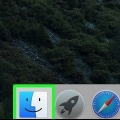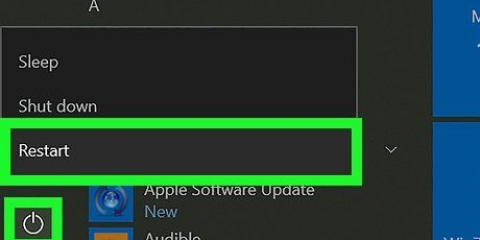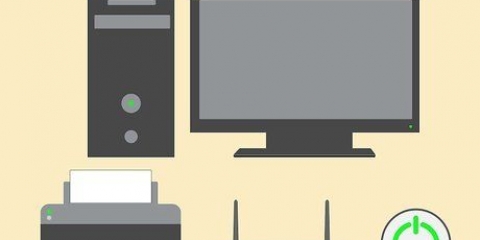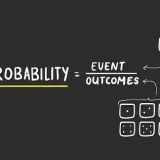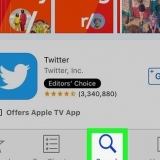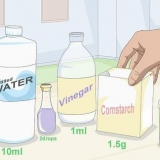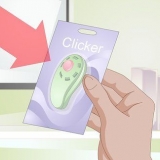Si ya se guardó una conexión que funciona, puede seleccionarla y presionar X. Ahora conectandose a internet. Puedes guardar hasta diez conexiones diferentes.
Si su PSP no puede encontrar ninguna red, tendrá que acercarse a su enrutador. Tú también puedes "punto de acceso inalámbrico" seleccione para conectarse a un punto de acceso móvil.








ventanas - Abierto Comienzo, haga clic en el menú Ajustes, luego haga clic Redes e Internet, luego haga clic Propiedades de red y mira la dirección al lado Puerta de enlace predeterminada. Mac - abrelo menú de manzana, haga clic en Preferencias del Sistema, haga clic en Red, haga clic en Avanzado, haga clic en la pestaña TCP/IP y mira la dirección a la derecha de "enrutador:" Expresar. 







Conexión de una psp a una red inalámbrica
En este artículo te enseñaremos a conectar una PlayStation Portable (PSP) a una red inalámbrica. Si no puede conectar su PSP a su red, es posible que deba cambiar la configuración de seguridad de su red.
Pasos
Parte 1 de 2: Conectar tu PSP

1. Asegúrese de que el botón WLAN esté encendido. El botón WLAN en tu PSP debe estar habilitado, de lo contrario no se puede establecer una conexión WiFi.
- En PSP-1000 y PSPgo, el botón está a la izquierda, al lado del joystick. Deslice el botón hacia arriba.
- En la PSP-2000 y 3000, el botón WLAN se encuentra en la parte superior de la PSP, en el lado izquierdo de la unidad UMD. Deslice el botón a la derecha.

2. Asegúrate de tener instaladas las últimas actualizaciones. Debes tener al menos la versión 2.0 del sistema operativo PSP para conectarse a Internet.
La última versión del sistema operativo de PSP es la 6.61.

3. Desplácese hacia la izquierda y seleccioneAjustes. Puedes reconocerlo por el ícono de la maleta en el lado izquierdo del menú principal.

4. Desplácese hacia abajo y seleccioneConfiguración de red, luego presione X. Esta opción está en la parte inferior de la columna Ajustes.

5. SeleccioneModo infraestructura y presiona X. Ahora tu PSP puede conectarse a una red inalámbrica, por ejemplo al router de tu red en casa.

6. Seleccione[Nueva conexión] y presiona X. Ahora se puede guardar una nueva conexión en tu PSP.

7. SeleccioneEscanear y presiona X. Ahora tu PSP buscará las redes inalámbricas disponibles.

8. Seleccione su red y presioneX. Después de escanear, aparecerá una lista de redes disponibles; seleccione la red a la que desea conectarse.
La intensidad de la señal de cada red se muestra junto al nombre de la red. Preferiblemente, utiliza una red con una intensidad de señal de más del 50%.

9. Presione la flecha derecha en la pantalla "SSID". Ahora su nombre de red actual está seleccionado.
Cambiar el nombre aquí puede causar problemas con la conexión a Internet en sus otros dispositivos.

10. Seleccione la opciónPSK WPA (AES) y presiona la flecha derecha. Así es como configura el tipo de seguridad de su red a WPA, que es compatible con la PSP.

11. Ingresa tu contraseña. imprenta X en la pantalla "Llave wpa", ingresa la contraseña de tu red y presiona la flecha derecha.
Las contraseñas inalámbricas distinguen entre mayúsculas y minúsculas, así que asegúrese de ingresar su contraseña correctamente.

12. Seleccionefácil y presiona la flecha derecha. De esta manera, su PSP utilizará la configuración predeterminada del enrutador.

13. Presiona la flecha derecha. Ahora confirmas el nombre de la red.

14. Guarde su configuración. Ahora verá una lista de todas las configuraciones. Compruebe si todo está correcto, luego presione el botón derecho para continuar y presione X para guardar su configuración.

15. SeleccioneConexión de prueba y presiona X. Ahora la conexión a Internet de tu PSP está comprobada. Si aparece una página de resultados con el término "exitoso", entonces la conexión está configurada correctamente.
Parte 2 de 2: Solución de problemas

1. Encuentre la dirección IP de su enrutador. Esto es lo que necesitas para acceder a la página de configuración:

2. Abre un navegador web. Ahora abra un navegador en su computadora.

3. Ingrese la dirección IP de su enrutador en la barra de direcciones. Esto abrirá la página del enrutador, donde puede ajustar la configuración del enrutador.

4. Inicie sesión con su cuenta de administrador cuando se le solicite. Para acceder a la configuración de su enrutador, debe ingresar un nombre de usuario y una contraseña.
Si no sabe cómo iniciar sesión, puede reiniciar manualmente el enrutador presionando el botón de reinicio en la parte posterior del enrutador durante al menos 30 segundos.

5. Abre la sección "inalámbrico". El nombre difiere según el enrutador, pero generalmente el nombre es "inalámbrico", "Red inalámbrica" o similar.

6. Cambiar el tipo de seguridad. Seleccione cualquiera WPA-PSK [TKIP] + WPA2-PSK [AES] o WPA2 Personal TKIP+AES.
Si eliges solo "WPA2 [AES]" no podrás conectarte.

7. Busque la lista de "Dispositivos permitidos" (Dispositivos permitidos) o "Lista de acceso" (lista de acceso). A menudo, primero debe hacer que la configuración avanzada sea visible. Aquí también, el nombre exacto difiere según el enrutador.

8. Asegúrese de que el filtrado de direcciones MAC esté desactivado. Si está habilitado y no puede apagarlo, agregue la dirección MAC de su PSP a los dispositivos que pueden acceder a él. Puede encontrar la dirección MAC de su PSP en el menú Configuración de su PSP, en "Información del sistema".

9. Intenta conectar tu PSP a internet. Si sigues sin poder conectarte, consulta a un experto para que analice el problema.
Artículos sobre el tema. "Conexión de una psp a una red inalámbrica"
Оцените, пожалуйста статью
Similar
Popular